Soubor webloc je zástupce webové stránky, který prohlížeč Safari generuje, když přetáhnete ikonu webové stránky z pole URL na plochu. Jako takový, webloc je Apple Mac OS X formát souboru, který přidá URL zkratky pro webové stránky na plochu Mac.
I když je webloc formátem Mac, můžete také otevřít zástupce webového webu v systému Windows.
Pomocí těchto 3 nástrojů otevřete soubory webloc na počítačích se systémem Windows
- poznámkový blok
- WeblocOpener
- Otvírač souborů Webloc
1. Otevřete Webloc With Notepad
Uživatelé systému Mac OS X mohou otevřít webloc v Chrome nebo Firefoxu stejně jako běžná zkratka URL ve Windows. Nicméně, na jiných platformách budete muset otevřít webloc soubor s textovým editorem jako první. Potom můžete zkopírovat řetězec adresy URL do webloc do adresního řádku URL prohlížeče. Takto můžete otevřít webloc pomocí programu Poznámkový blok.
- Nejprve klepněte pravým tlačítkem myši na webloc a vyberte volbu Otevřít s možností níže.
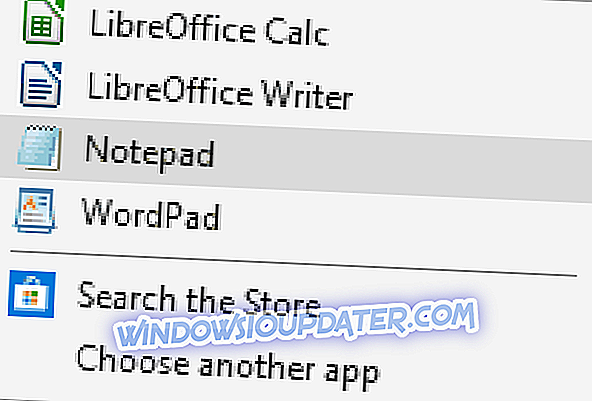
- Pokud Poznámkový blok není v nabídce Otevřít s, klepněte na tlačítko Vybrat jinou aplikaci a otevřete okno níže. Poté můžete klepnout na možnost Vybrat jinou aplikaci v tomto počítači a v případě potřeby vybrat Poznámkový blok.
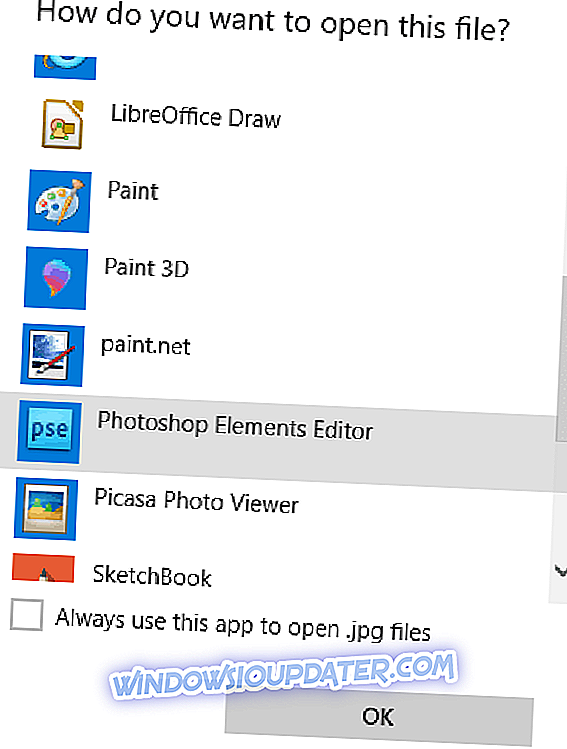
- Případně můžete webloc převést na soubor txt v Průzkumníku souborů odstraněním rozšíření webloc na konci názvu souboru a jeho nahrazením txt. Chcete-li upravit příponu, je třeba zaškrtnout políčko Rozšíření názvů souborů na kartě Zobrazení v Průzkumníku.
- Po otevření souboru webloc v programu Poznámkový blok zkopírujte adresu URL webové stránky mezi značky a a pomocí klávesové zkratky Ctrl + C.
- Spusťte prohlížeč a otevřete adresu URL webu.
- Pomocí klávesové zkratky Ctrl + V vložte adresu URL webloc do panelu URL prohlížeče.
2. Otevřete Webloc With WeblocOpener
WeblocOpener je software, který umožňuje otevírat webové zkratky v systému Windows stejně jako v systému Mac OS X. Stránky můžete tedy otevřít v prohlížeči bez kopírování a vkládání adres URL z programu Poznámkový blok. Na této webové stránce stiskněte tlačítko Nastavení stahování a otevřete průvodce nastavením WeblocOpener, který jej přidá do systému Windows.
Spusťte aplikaci Aktualizace programu WebBloc Opener Update. Pak můžete kliknout na zástupce webového souboru na ploše a otevřít jej v prohlížeči.
WeblocOpener také umožňuje přidávat nové zástupce stránek webloc na plochu. Klepněte pravým tlačítkem myši na plochu, klepněte na příkaz Nový a vyberte odkaz Webloc . To přidá webloc zástupce na plochu, na kterou můžete kliknout, abyste otevřeli okno WeblocOpener, kde můžete zadat URL pro zástupce, který chcete otevřít. Poté můžete webovou stránku otevřít klepnutím na odkaz webloc.
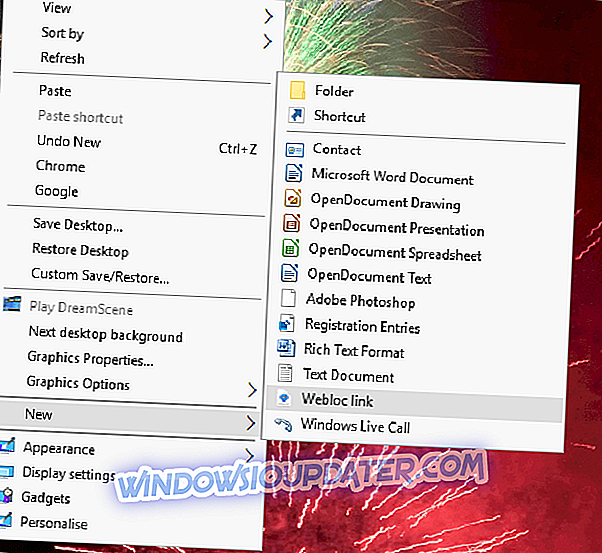
3. Otevřete Webloc URL s otvírákem souborů Webloc
K dispozici je také webová aplikace WEBLOC otvírák souborů můžete otevřít webové soubory s. Tato aplikace vám poskytne odkaz na stránku s vybraným souborem, abyste ji mohli otevřít v prohlížeči.
Kliknutím zde otevřete tuto aplikaci v prohlížeči. Stisknutím tlačítka Vybrat soubory vyberte soubor webloc, pro který potřebujete adresu URL. Pak webová aplikace poskytne odkaz na stránku.
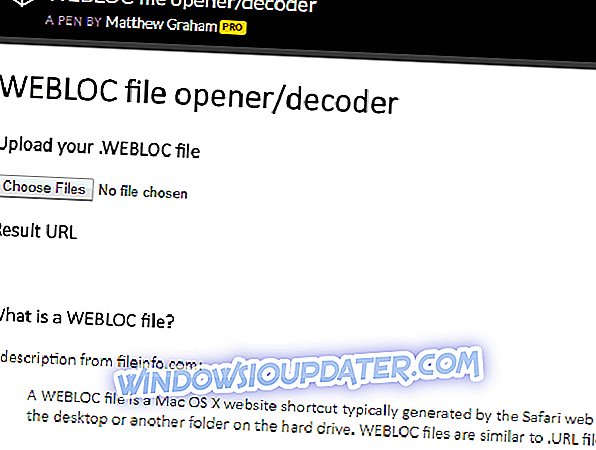
Neexistují žádné webloc převodníky, které můžete využít k převodu weblocs na soubory URL systému Windows. Ve skutečnosti však nepotřebujete, protože WeblocOpener poskytuje plnou podporu pro formát souborů ve Windows.


